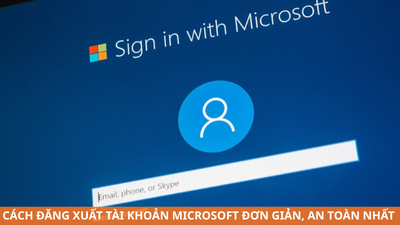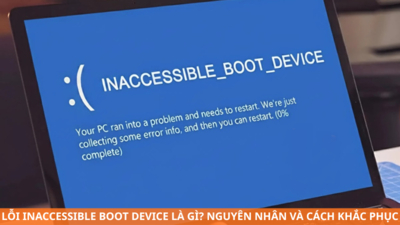Việc làm việc với dữ liệu bảng tính đã trở thành nhu cầu thiết yếu trong môi trường số hóa hiện nay. Nhiều người dùng thường gặp tình huống cần chuyển đổi file CSV (Comma-Separated Values) sang định dạng XLSX của Microsoft Excel để tận dụng các tính năng nâng cao như định dạng ô, công thức phức tạp hay biểu đồ trực quan. Tuy nhiên, không phải ai cũng sở hữu phần mềm Excel bản quyền hoặc muốn cài đặt ứng dụng nặng nề trên máy tính.
Bài viết này từ TechCare.vn sẽ phân tích chi tiết các phương pháp chuyển đổi CSV sang XLSX online hoàn toàn miễn phí, kèm theo đánh giá chuyên sâu về ưu nhược điểm của từng công cụ, cùng các kỹ thuật xử lý lỗi phổ biến mà người dùng thường gặp phải.
Giới Thiệu Về Định Dạng CSV Và XLSX
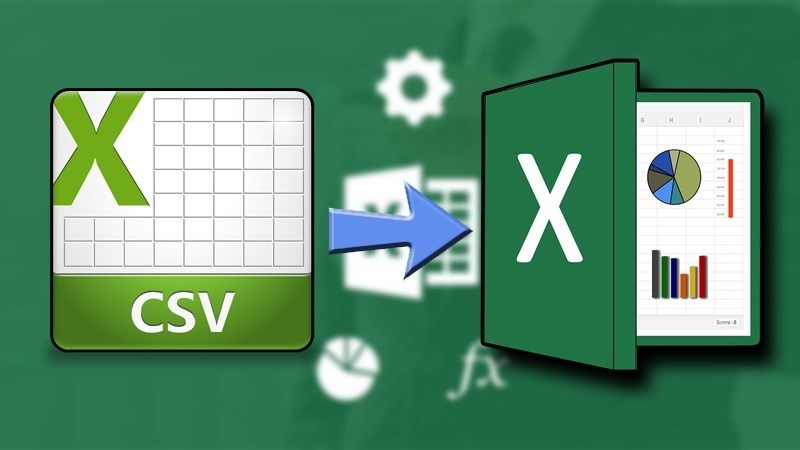
Hiểu Rõ Bản Chất File CSV
CSV là định dạng lưu trữ dữ liệu dạng văn bản thuần túy, trong đó các giá trị được phân tách bằng dấu phẩy (hoặc dấu chấm phẩy, tab tùy theo chuẩn). Đây là định dạng có cấu trúc đơn giản, dung lượng nhẹ và được hỗ trợ rộng rãi bởi hầu hết các hệ thống quản lý cơ sở dữ liệu, phần mềm phân tích và nền tảng web.
Ưu điểm của CSV bao gồm khả năng tương thích cao, dễ dàng xuất nhập dữ liệu và không phụ thuộc vào phần mềm cụ thể. Tuy nhiên, định dạng này có hạn chế nghiêm trọng: không hỗ trợ định dạng văn bản, không lưu được công thức tính toán, và chỉ chứa một bảng tính duy nhất.
Xem thêm
Tìm Hiểu Định Dạng XLSX
XLSX là định dạng tệp tin bảng tính hiện đại của Microsoft Office, ra đời từ phiên bản Excel 2007. Đây là định dạng nén dựa trên chuẩn Office Open XML, cho phép lưu trữ nhiều sheet trong một file, hỗ trợ đầy đủ định dạng văn bản, màu sắc, đường viền, công thức phức tạp, biểu đồ và hình ảnh.
Kích thước file XLSX thường nhỏ hơn so với định dạng XLS cũ do được nén hiệu quả. Định dạng này cũng có khả năng phục hồi dữ liệu tốt hơn khi file bị hỏng một phần.
Tại Sao Cần Chuyển Đổi Từ CSV Sang XLSX?
Có ba lý do chính khiến người dùng cần thực hiện chuyển đổi này. Thứ nhất, để áp dụng định dạng trực quan cho dữ liệu như tô màu ô, căn chỉnh văn bản, thêm đường viền giúp bảng tính dễ đọc và chuyên nghiệp hơn. Thứ hai, để sử dụng các công thức tính toán nâng cao mà Excel cung cấp, từ các hàm cơ bản như SUM, AVERAGE đến các hàm phức tạp như VLOOKUP, INDEX-MATCH hay các hàm xử lý ngày tháng. Thứ ba, để tạo biểu đồ trực quan hóa dữ liệu, điều mà file CSV không thể thực hiện được.
Cấu Hình Và Yêu Cầu Hệ Thống
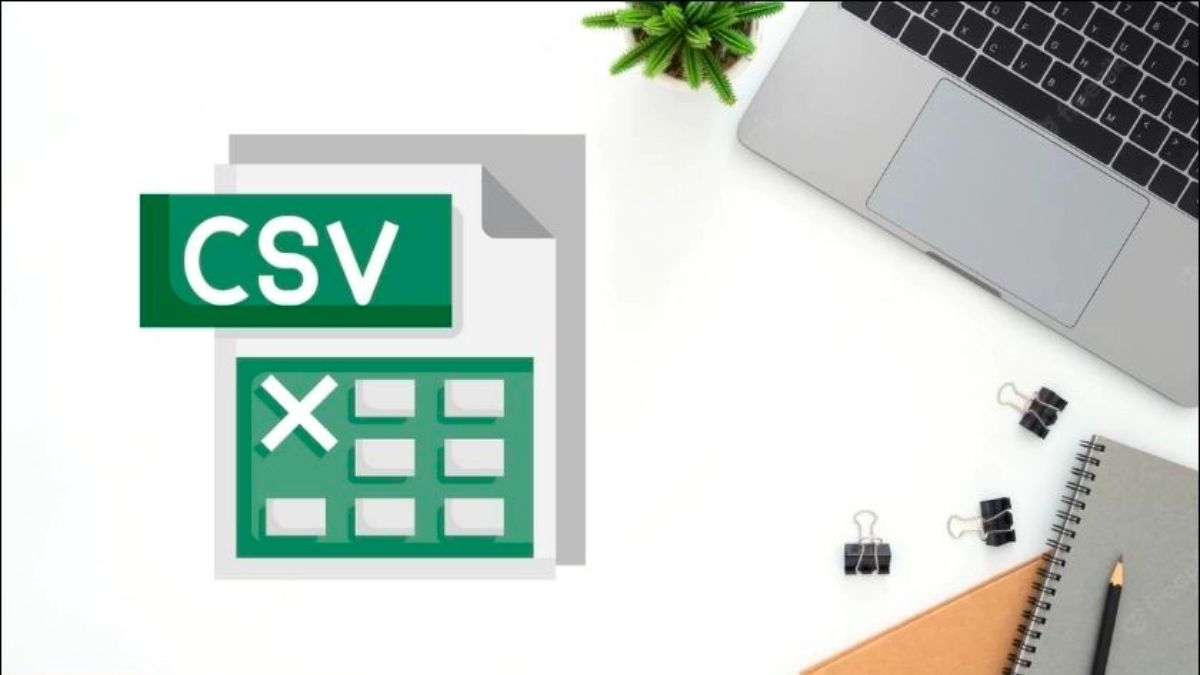
Yêu Cầu Về Trình Duyệt
Các công cụ chuyển đổi trực tuyến hoạt động tốt nhất trên các trình duyệt hiện đại như Google Chrome từ phiên bản 90 trở lên, Microsoft Edge từ phiên bản 88, Firefox từ phiên bản 85, hoặc Safari từ phiên bản 14. Trình duyệt cần bật JavaScript và cho phép cookies để đảm bảo chức năng hoạt động đầy đủ.
Nên tránh sử dụng các trình duyệt lỗi thời như Internet Explorer do không hỗ trợ các chuẩn web hiện đại, dẫn đến lỗi hiển thị hoặc không thể tải file lên.
Kết Nối Internet Ổn Định
Tốc độ upload tối thiểu khuyến nghị là 5 Mbps để đảm bảo quá trình tải file lên diễn ra mượt mà. Với các file có kích thước lớn (trên 20MB), nên có kết nối ít nhất 10 Mbps để tránh timeout.
Kết nối không ổn định có thể khiến quá trình upload bị gián đoạn, dẫn đến phải tải lại từ đầu. Nên tránh sử dụng WiFi công cộng hoặc mạng di động 3G/4G với tín hiệu yếu khi xử lý các file quan trọng.
Dung Lượng RAM Và Bộ Nhớ
Mặc dù xử lý diễn ra trên máy chủ, trình duyệt vẫn cần RAM để quản lý file và hiển thị giao diện. Khuyến nghị tối thiểu 4GB RAM cho máy tính, với 2GB RAM trống khi thực hiện chuyển đổi.
Cần đảm bảo ổ cứng có dung lượng trống ít nhất gấp đôi kích thước file cần chuyển đổi để lưu trữ file kết quả. File XLSX thường có kích thước lớn hơn 20-30% so với file CSV gốc do chứa thêm metadata và định dạng.
Hướng Dẫn Khắc Phục Từng Bước
Chuyển File CSV Sang XLSX Bằng Convertio
Convertio là một nền tảng chuyển đổi file trực tuyến phổ biến, hỗ trợ hơn 300 định dạng, bao gồm CSV sang XLSX. Công cụ này nổi bật với giao diện thân thiện và tốc độ xử lý nhanh.
Hướng dẫn chi tiết:
- Truy cập website Convertio: Mở trình duyệt và vào trang chủ của Convertio tại địa chỉ Convertio.
- Tải file CSV lên: Nhấn vào nút Chọn tập tin trên giao diện chính, sau đó tìm và chọn file CSV cần chuyển đổi từ máy tính.
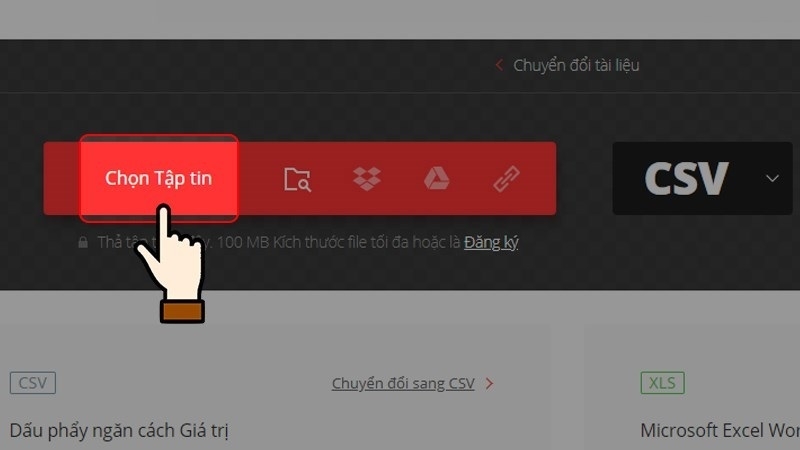
- Xác nhận file: Sau khi chọn file, nhấn Open để tải file lên hệ thống.
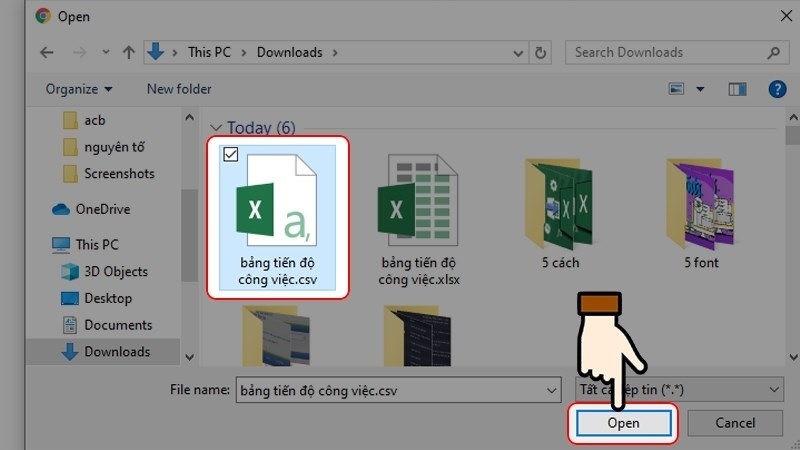
- Bắt đầu chuyển đổi: Nhấn nút Chuyển đổi và chờ vài giây để quá trình hoàn tất. Convertio sẽ tự động chuyển đổi file CSV sang định dạng XLSX.
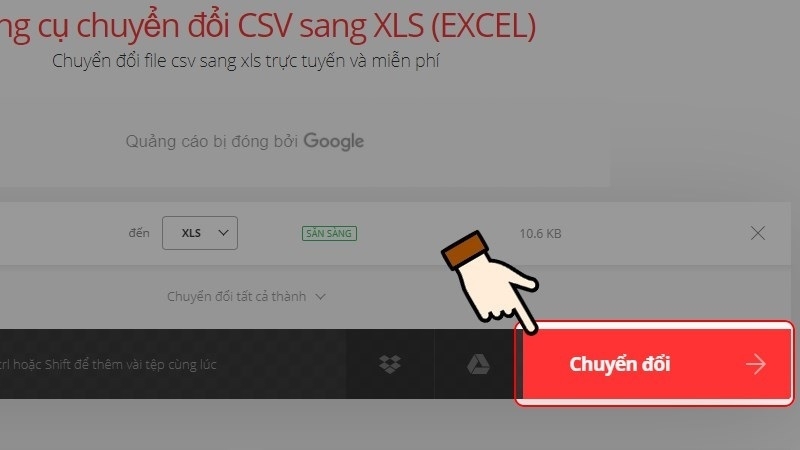
- Tải file XLSX: Khi quá trình hoàn tất, nhấn Tải về để lưu file XLSX về máy tính.
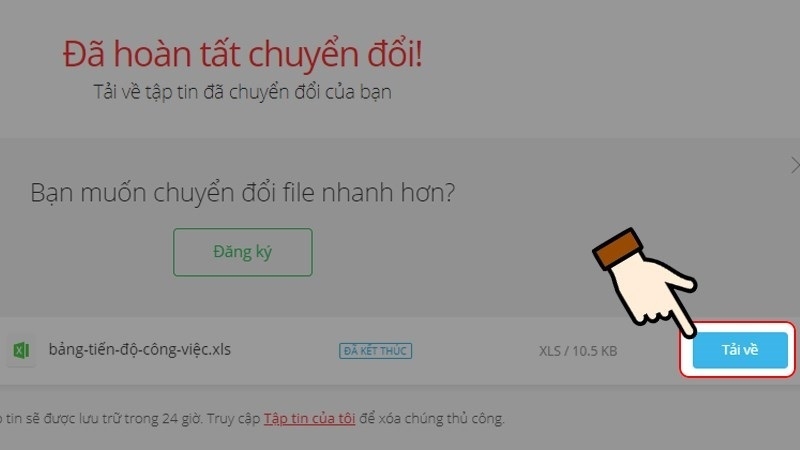
Ưu điểm:
- Giao diện đơn giản, dễ sử dụng.
- Hỗ trợ nhiều định dạng file.
- Tốc độ chuyển đổi nhanh, không cần đăng ký tài khoản cho các file nhỏ.
Nhược điểm:
- Giới hạn dung lượng file (thường 100MB) cho phiên bản miễn phí.
- Cần kết nối internet ổn định.
Chuyển Đổi File CSV Sang Excel Bằng Convertfree
Convertfree là một công cụ trực tuyến khác giúp chuyển đổi file CSV sang XLSX nhanh chóng, không yêu cầu cài đặt phần mềm. Công cụ này phù hợp với người dùng cần chuyển đổi file một cách đơn giản và hiệu quả.
Hướng dẫn chi tiết:
- Truy cập Convertfree: Vào website chính thức của Convertfree qua trình duyệt. Nhấn nút Hãy chọn tệp.
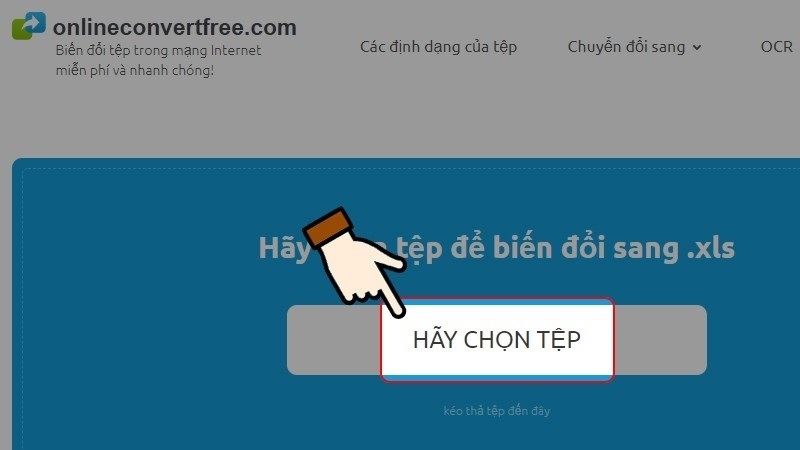
- Chọn file CSV: Tìm và chọn file CSV từ máy tính, nhấn Open để tải lên.
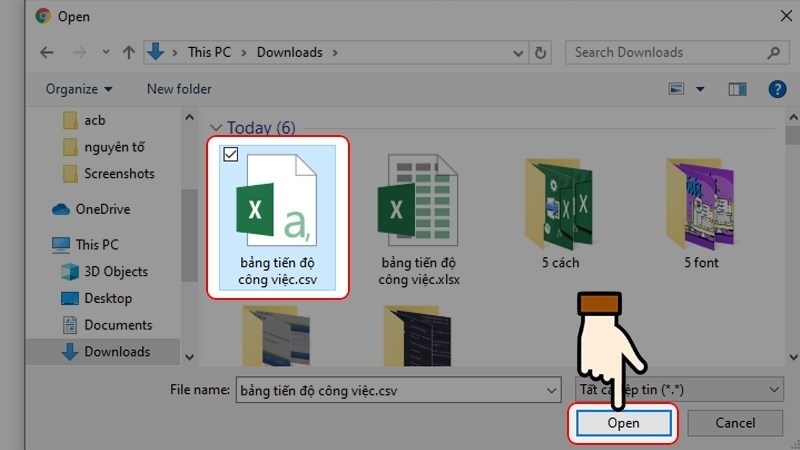
- Thực hiện chuyển đổi: Nhấn nút Chuyển đổi và chờ đợi quá trình hoàn tất (thường chỉ mất vài giây).
- Tải file kết quả: Sau khi chuyển đổi xong, nhấn Tải về để lưu file XLSX về thiết bị.
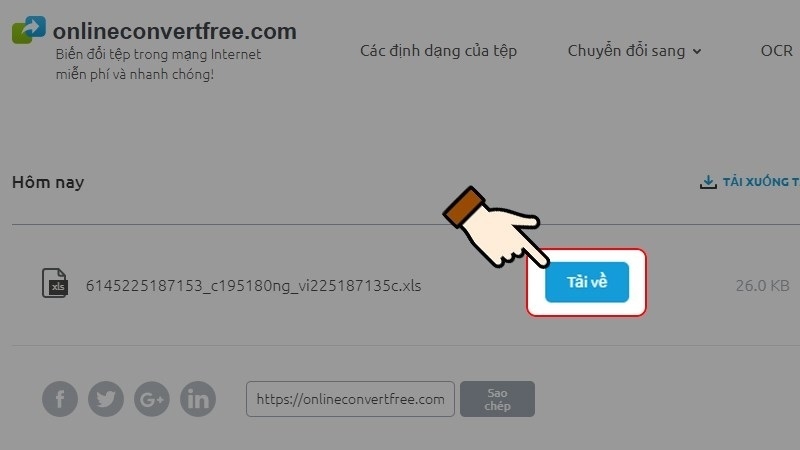
Ưu điểm:
- Giao diện trực quan, dễ thao tác.
- Không cần đăng ký tài khoản.
- Hỗ trợ nhiều định dạng file khác nhau.
Nhược điểm:
- Giới hạn kích thước file ở phiên bản miễn phí.
- Tốc độ chuyển đổi phụ thuộc vào kết nối mạng.
Chuyển File CSV Sang XLSX Bằng Zamzar
Zamzar là một công cụ chuyển đổi file trực tuyến lâu đời, được nhiều người tin dùng nhờ độ tin cậy và khả năng hỗ trợ đa dạng định dạng.
Hướng dẫn chi tiết:
- Truy cập Zamzar: Mở trình duyệt và vào trang chủ của Zamzar tại
- Tải file CSV: Nhấn nút Add Files, chọn file CSV từ máy tính và nhấn Open để tải lên.
- Khởi động chuyển đổi: Nhấn nút Convert Now để bắt đầu quá trình chuyển đổi.
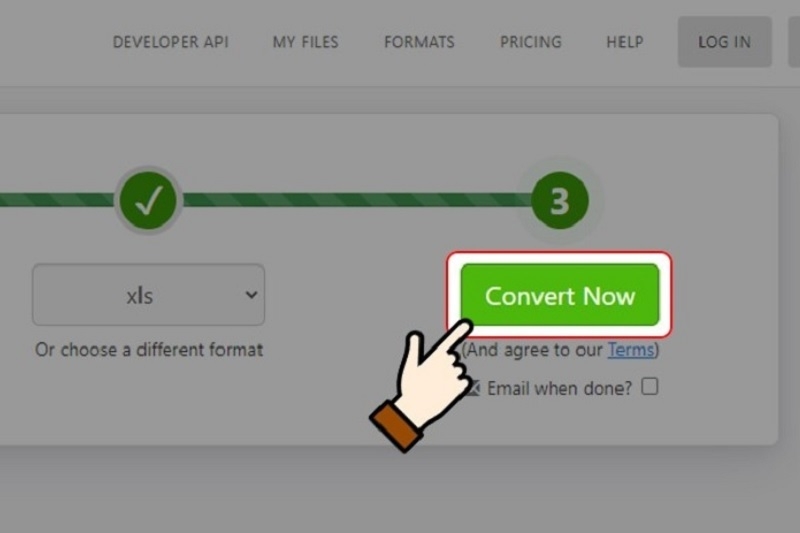
- Tải file XLSX: Sau khi hoàn tất, nhấn Tải về để lưu file về máy.
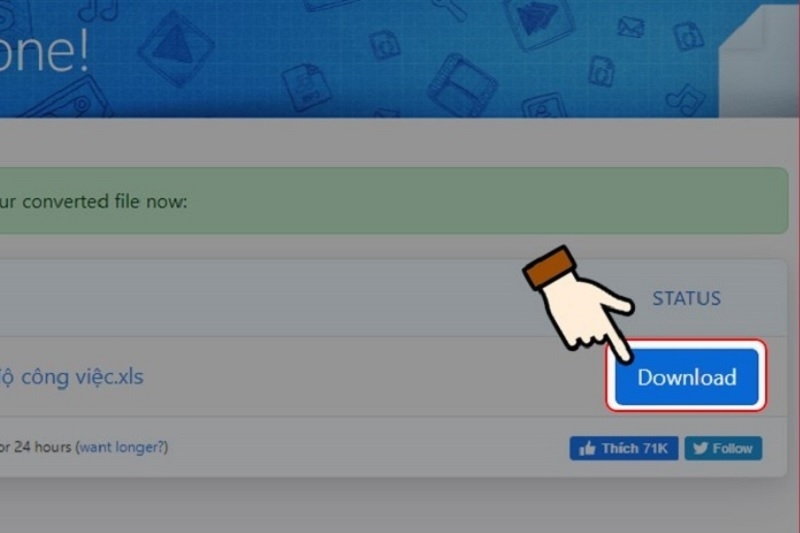
Ưu điểm:
- Hỗ trợ chuyển đổi hàng loạt file.
- Giao diện tối giản, dễ sử dụng.
- Đảm bảo bảo mật file sau khi chuyển đổi.
Nhược điểm:
- Phiên bản miễn phí giới hạn số lượng và kích thước file.
- Có thể yêu cầu nhập email để nhận file trong một số trường hợp.
Chuyển File CSV Sang XLSX Bằng AnyConv
AnyConv là công cụ chuyển đổi file trực tuyến hỗ trợ hơn 400 định dạng, bao gồm CSV sang XLSX. Công cụ này nổi bật với khả năng hỗ trợ nhiều ngôn ngữ và giao diện thân thiện.
Hướng dẫn chi tiết:
- Truy cập AnyConv: Vào website chính thức của AnyConv qua trình duyệt.
- Chọn file CSV: Nhấn nút Chọn tệp, sau đó tìm và chọn file CSV từ máy tính, nhấn Open.
- Chuyển đổi file: Nhấn nút Chuyển đổi và chờ quá trình hoàn tất.
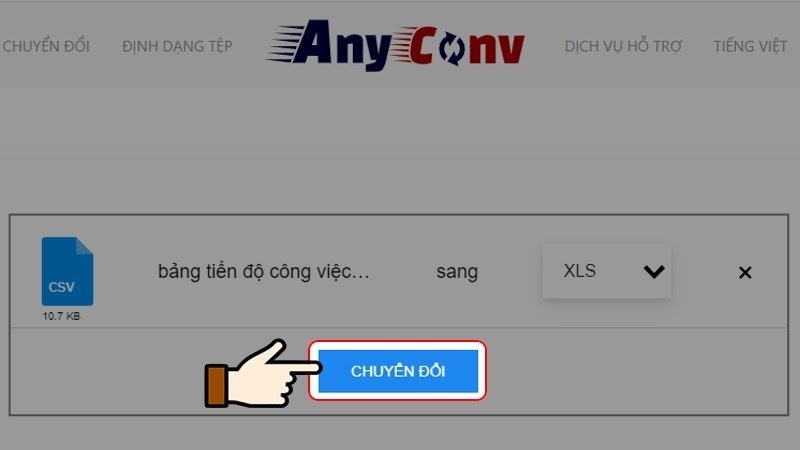
- Tải file XLSX: Nhấn nút Tải về .XLS để lưu file về máy.
Ưu điểm:
- Hỗ trợ nhiều ngôn ngữ, phù hợp với người dùng toàn cầu.
- Không yêu cầu cài đặt phần mềm.
- Tốc độ chuyển đổi nhanh với file kích thước nhỏ.
Nhược điểm:
- Giới hạn dung lượng file ở phiên bản miễn phí.
- Quảng cáo trên giao diện có thể gây phiền hà.
Chuyển File CSV Sang Excel Bằng Online-Convert
Online-Convert là một công cụ mạnh mẽ, hỗ trợ chuyển đổi giữa nhiều định dạng file, bao gồm CSV sang XLSX. Đây là lựa chọn lý tưởng cho những ai cần chuyển đổi file với độ chính xác cao.
Hướng dẫn chi tiết:
- Truy cập Online-Convert: Vào website chính thức của Online-Convert tại
- Tải file CSV: Nhấn nút Chọn các File, chọn file CSV từ máy tính và nhấn Open.
- Bắt đầu chuyển đổi: Nhấn nút Bắt đầu chuyển đổi và chờ quá trình hoàn tất.
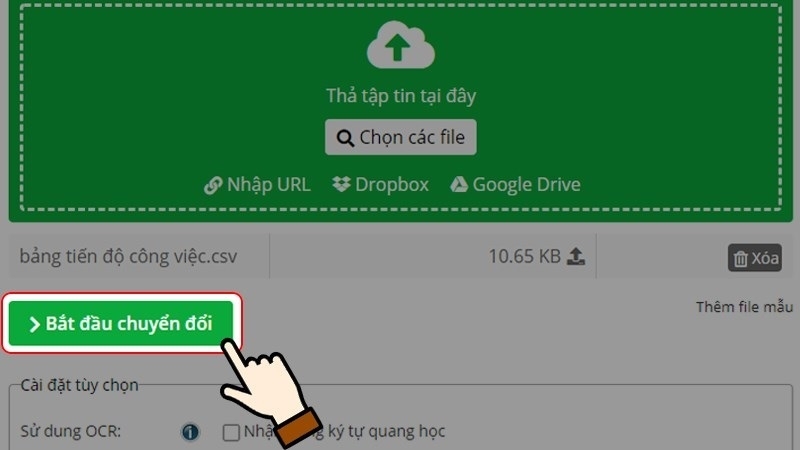
- Tải file XLSX: Nhấn nút Tải xuống để lưu file về thiết bị.
Ưu điểm:
- Hỗ trợ tùy chỉnh định dạng đầu ra.
- Giao diện chuyên nghiệp, dễ sử dụng.
- Không yêu cầu đăng ký cho các tác vụ cơ bản.
Nhược điểm:
- Giới hạn dung lượng file ở phiên bản miễn phí.
- Có thể xuất hiện quảng cáo trong quá trình sử dụng.
Kinh Nghiệm Và Mẹo Thực Tế
Xử Lý File CSV Có Dung Lượng Lớn
Với file CSV trên 100MB, nhiều công cụ trực tuyến miễn phí không hỗ trợ. Giải pháp là chia nhỏ file thành nhiều phần bằng công cụ split CSV hoặc bằng script Python đơn giản. Mỗi phần nên dưới 50MB để đảm bảo xử lý ổn định.
Sau khi chuyển đổi các phần nhỏ sang XLSX, có thể ghép lại trong Excel bằng cách copy-paste giữa các sheet hoặc sử dụng Power Query để merge data. Cách này tuy tốn thời gian nhưng đảm bảo không mất dữ liệu.
Ngoài ra, có thể sử dụng LibreOffice Calc (miễn phí) để mở file CSV lớn và xuất trực tiếp sang XLSX mà không qua công cụ trực tuyến. LibreOffice có khả năng xử lý file lên đến vài trăm MB.
Bảo Vệ Dữ Liệu Nhạy Cảm
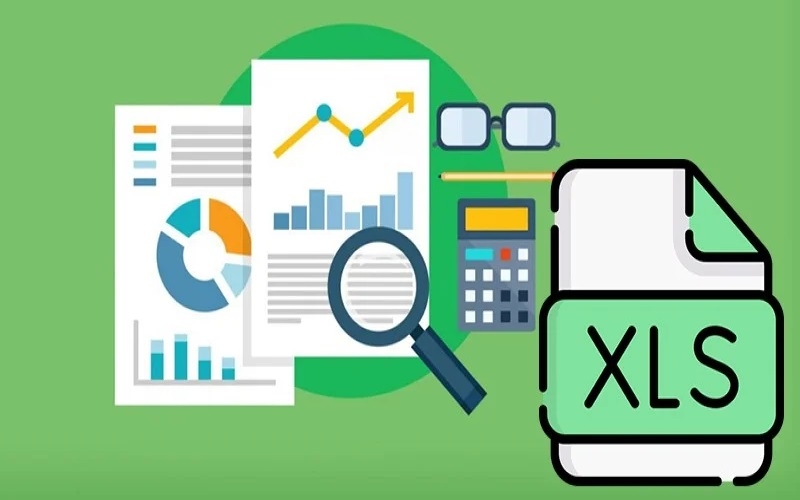
Khi làm việc với dữ liệu nhạy cảm như thông tin khách hàng, dữ liệu tài chính, hoặc thông tin y tế, không nên sử dụng các công cụ trực tuyến miễn phí. Mặc dù hầu hết các dịch vụ cam kết xóa file sau một thời gian ngắn, vẫn có rủi ro về bảo mật.
Giải pháp an toàn là sử dụng phần mềm offline như LibreOffice Calc, WPS Office (phiên bản miễn phí), hoặc viết script Python với thư viện pandas và openpyxl để chuyển đổi trên máy local. Cách này đảm bảo dữ liệu không bao giờ rời khỏi thiết bị.
Nếu bắt buộc phải dùng công cụ online, nên mã hóa file trước khi upload bằng các công cụ như 7-Zip với mật khẩu mạnh, sau đó giải mã file kết quả trên máy local.
Tối Ưu Hóa Quy Trình Làm Việc
Với nhu cầu chuyển đổi thường xuyên, nên lưu bookmark các công cụ đã dùng thử và thấy hiệu quả. Tạo thư mục riêng trên máy tính để lưu file CSV gốc và file XLSX đã chuyển đổi theo quy tắc đặt tên nhất quán như "tenfile_YYYYMMDD_csv.csv" và "tenfile_YYYYMMDD_xlsx.xlsx".
Đối với công việc chuyên nghiệp, có thể học cách sử dụng Python với thư viện pandas để tự động hóa toàn bộ quy trình. Script đơn giản chỉ cần vài dòng code có thể chuyển đổi hàng trăm file trong vài phút.
Sử dụng macro trong Excel để tạo template XLSX với định dạng sẵn, sau đó import dữ liệu CSV vào template này giúp tiết kiệm thời gian định dạng lại sau mỗi lần chuyển đổi.
Khắc Phục Các Lỗi Thường Gặp
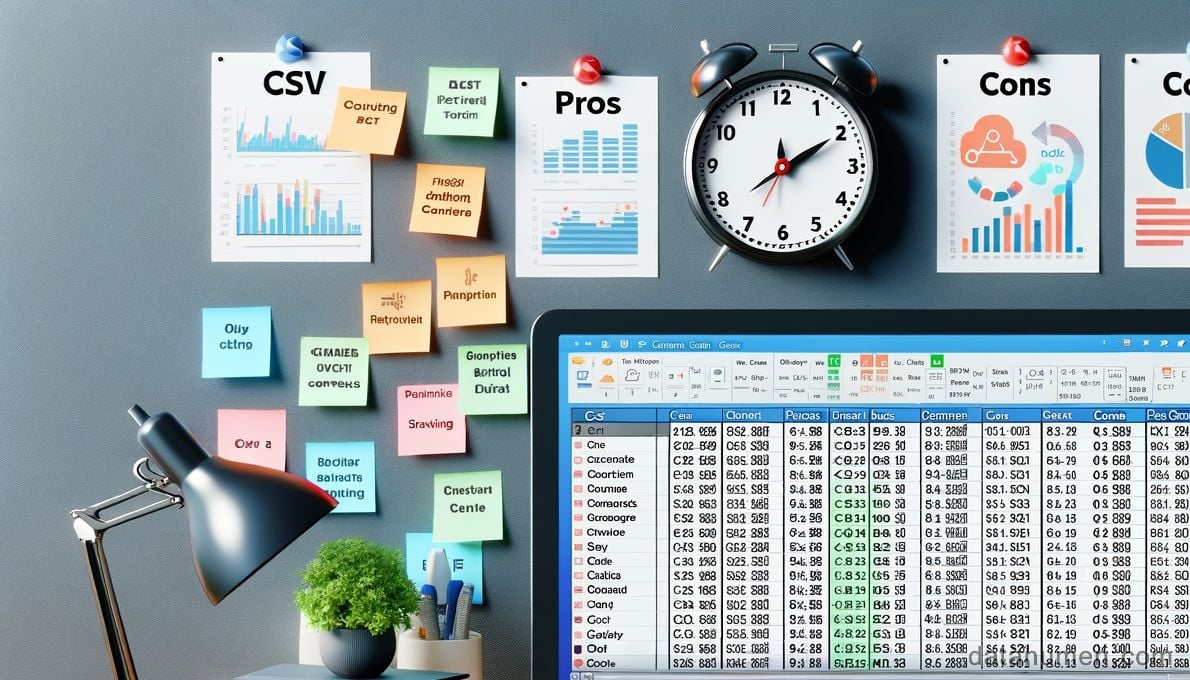
Lỗi Encoding Và Ký Tự Bị Méo
Đây là lỗi phổ biến nhất khi file CSV gốc dùng encoding khác với encoding mà công cụ chuyển đổi mặc định. Triệu chứng là các ký tự có dấu trong tiếng Việt bị hiển thị thành ký tự lạ như â, ê, Ã.
Giải pháp là mở file CSV bằng Notepad++, vào menu "Encoding" để xem encoding hiện tại. Thường file tiếng Việt dùng UTF-8 hoặc Windows-1258. Trong công cụ chuyển đổi, tìm phần settings hoặc advanced options để chọn đúng encoding tương ứng.
Nếu công cụ không hỗ trợ chọn encoding, có thể chuyển đổi encoding trước bằng Notepad++: mở file, chọn "Encoding" > "Convert to UTF-8", lưu lại rồi mới upload lên công cụ chuyển đổi.
Công Thức Không Được Giữ Lại
Đây là hạn chế bản chất của định dạng CSV vì nó chỉ lưu giá trị thuần túy, không lưu công thức. Khi chuyển CSV sang XLSX, các ô chỉ chứa giá trị kết quả chứ không có công thức gốc.
Không có cách nào khôi phục công thức từ file CSV đã mất. Giải pháp duy nhất là quay lại file Excel gốc (nếu có) hoặc tạo lại công thức thủ công trong file XLSX sau khi chuyển đổi.
Để tránh mất công thức trong tương lai, không nên lưu file Excel quan trọng dưới dạng CSV. Nếu cần chia sẻ dữ liệu, hãy xuất sang CSV nhưng vẫn giữ bản XLSX gốc.
File XLSX Mở Bị Lỗi Trong Excel
Một số công cụ chuyển đổi tạo file XLSX không hoàn toàn tuân thủ chuẩn Office Open XML, gây lỗi khi mở trong Excel. Triệu chứng là Excel báo "file bị hỏng" và đề nghị sửa chữa.
Giải pháp là thử công cụ chuyển đổi khác. Convertio và CloudConvert thường tạo file tương thích cao hơn. Nếu vẫn gặp lỗi, hãy mở file bằng LibreOffice Calc, sau đó "Save As" lại dưới dạng XLSX. LibreOffice có khả năng sửa chữa các lỗi cấu trúc nhỏ.
Trong một số trường hợp, có thể mở file XLSX bị lỗi bằng Google Sheets, sau đó download lại. Google Sheets có cơ chế tự động sửa lỗi định dạng khá tốt.
Chuyển đổi file CSV sang XLSX là kỹ năng cơ bản nhưng quan trọng trong công việc xử lý dữ liệu hiện đại. Các công cụ trực tuyến miễn phí như Convertio, CloudConvert, và Google Sheets cung cấp giải pháp tiện lợi mà không cần cài đặt phần mềm hay mua bản quyền đắt đỏ.
Tuy nhiên, việc lựa chọn công cụ phù hợp cần dựa trên nhiều yếu tố: kích thước file, độ phức tạp của dữ liệu, yêu cầu về bảo mật, và tần suất sử dụng.